如何在Word 2010文档中插入图形?
如何在Word 2010文档中插入图形?您可以在Word 2010中使用图形执行各种操作。在“插图”组的“插入”选项卡上找到所有不同类型的图形。图像将与您的文本对齐,这意味着它们将出现在插入指针闪烁的任何地方。但是,您可以在文档中移动图像。
在Word文档中插入图片。
粘贴到文档中最常见的图形信号类型是图片,即计算机大容量存储系统中的图像文件:
1.在“插入”选项卡的“插图”组中,单击“图片”按钮。
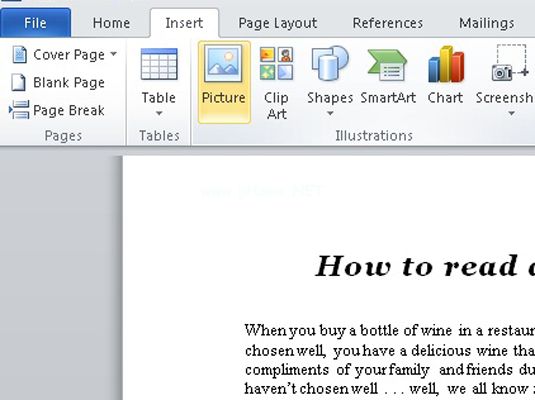
2.使用对话框控件浏览所需的图像。
3.单击选择图像。
4.单击插入按钮。图像被输入到您的文档中。
插入图片后,功能区上会出现“图片工具格式”选项卡。
在Word中插入剪贴画。
剪贴画是图像的集合,包括线条和图片,您可以在文档中自由使用:
在“插入”选项卡的“插图”组中,单击“剪贴画”按钮。将出现“剪贴画”任务窗格。在“搜索”框中,键入所需内容的描述。例如,比基尼宝宝的照片可能与你的潮汐池报告相吻合。在盒子里打比基尼。单击执行按钮。
结果显示在任务窗格中。仔细阅读结果,注意您可能需要滚动一点才能看到所有结果。
如果您找不到您想要的,请返回步骤2并完善您的搜索。
4.单击所需的图像。图像会放在您的文档中。
5.通过单击右上角的X关闭“剪贴画”任务窗格。将Word剪贴画图形粘贴到文本中,就像它是一个大字符一样,就在插入指针闪烁的地方。
在Word内容中舍入形状。
Word附带了一个可以插入到文档中的通用形状库。图形专业人员称形状为线条艺术。您可以称它们为文档:
1.从“形状”按钮菜单中选择预定义的形状,该菜单位于“插入”选项卡上的“插图”组中。
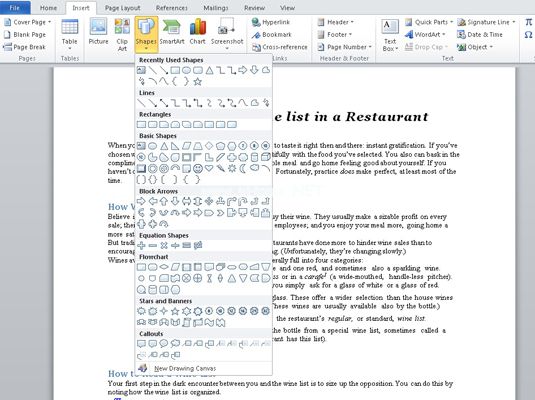
2.拖动鼠标,直到希望形状出现在文档中。从图表的左上角向下拖动到右下角。形状显示在绘图位置,其大小由拖动鼠标的方式决定。
使用SmartArt节省时间。
单击“插入”选项卡上插图组中的“智能艺术”按钮,将显示“选择智能艺术图形”对话框。您可以使用此对话框快速排列文档中的图形布局。选择布局后,可以输入标题或选择图像(或两者都选),然后完成操作,骗过所有不懂这个技能的人。
提示:您可以使用“更改颜色”按钮为枯燥的智能艺术带来活力。命令位于SmartArt工具的“设计”选项卡上的“快速样式”组中。
添加一些艺术字。
任何Word文档中嵌入的过度使用的图形都可能是艺术字。非常受欢迎如果你自己没有用过,你可能在成千上万的文件、传单和国际条约中见过它:
1.在“插入”选项卡上的“文本”组中,单击艺术字按钮以显示艺术字菜单。

2.从库中选择艺术字样式。艺术字图形占位符出现在文档中。
3.键入您希望艺术字装饰的(短而漂亮的)文本。
提示:您的少量文本在文档中显示为图像,但它只是一个图形图像,就像您可以粘贴到文档中的任何其他图形一样。
Word中的屏幕截图。
当您需要的图像在计算机屏幕上、在另一个程序窗口中或在另一个程序窗口本身中时,您可以使用Word的“屏幕截图”命令来捕获图像并将其粘贴到文档中:
设置要在Word文档中显示的程序窗口。切换到程序,然后放置所有东西拍照。切换回Word。单击插入选项卡上插图组中的屏幕截图按钮。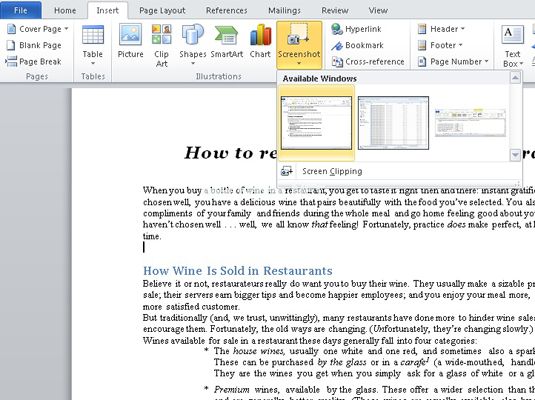
选择要抓取并粘贴到文档中的程序窗口。图像会像其他图片一样被带入文本中。
版权声明:如何在Word 2010文档中插入图形?是由宝哥软件园云端程序自动收集整理而来。如果本文侵犯了你的权益,请联系本站底部QQ或者邮箱删除。

















